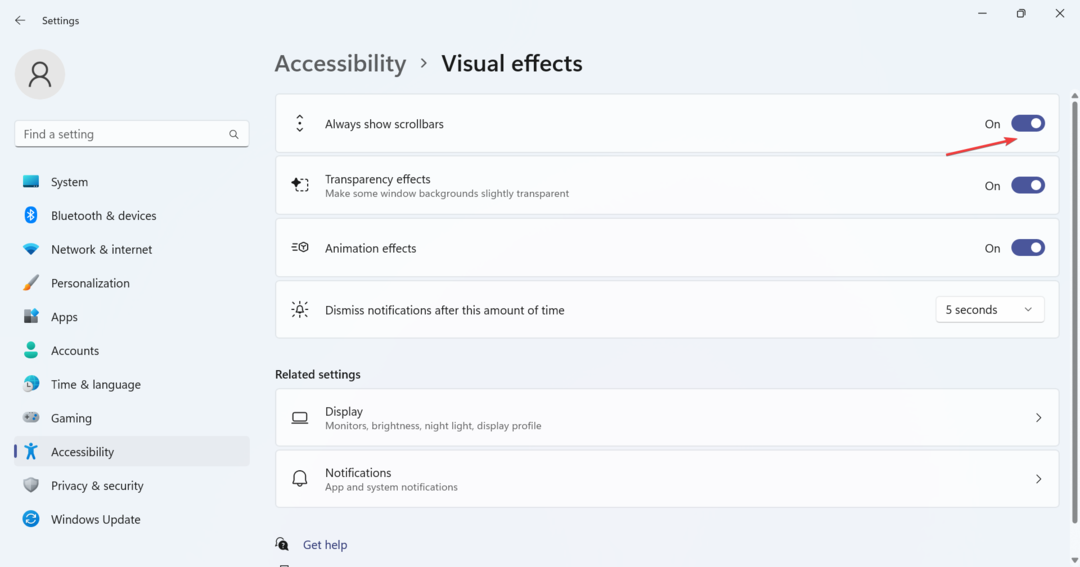- यह एक महत्वपूर्ण विशेषता है जो आपको अनपेक्षित फाइलों से दूर कर सकती है, इस प्रकार आपको जल्द से जल्द विंडोज 11 सैंडबॉक्स काम नहीं कर रहे त्रुटि को ठीक करने का प्रयास करना चाहिए।
- सबसे पहले और सबसे महत्वपूर्ण आपको इसे अपनी सेटिंग्स से चालू करना होगा।
- बाद में, आप इसे ठीक करने के लिए इसके सुरक्षा कॉन्फ़िगरेशन को संशोधित करने का प्रयास कर सकते हैं।
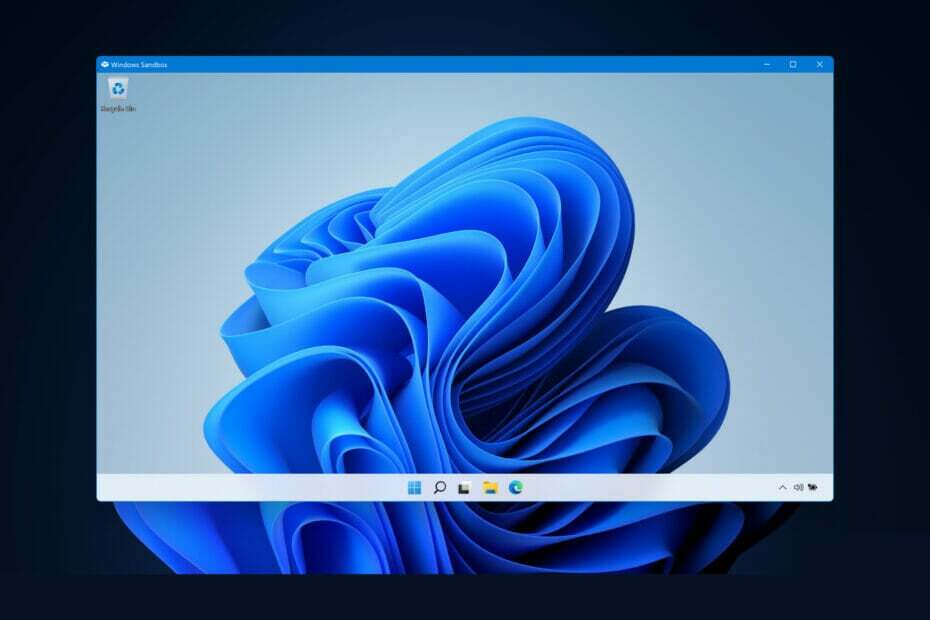
एक्सडाउनलोड फ़ाइल पर क्लिक करके स्थापित करें
यह सॉफ़्टवेयर सामान्य कंप्यूटर त्रुटियों की मरम्मत करेगा, आपको फ़ाइल हानि, मैलवेयर, हार्डवेयर विफलता से बचाएगा और अधिकतम प्रदर्शन के लिए आपके पीसी को अनुकूलित करेगा। पीसी की समस्याओं को ठीक करें और 3 आसान चरणों में अभी वायरस निकालें:
- रेस्टोरो पीसी रिपेयर टूल डाउनलोड करें जो पेटेंट तकनीकों के साथ आता है (पेटेंट उपलब्ध यहां).
- क्लिक स्कैन शुरू करें Windows समस्याएँ ढूँढ़ने के लिए जो PC समस्याएँ उत्पन्न कर सकती हैं।
- क्लिक सभी की मरम्मत आपके कंप्यूटर की सुरक्षा और प्रदर्शन को प्रभावित करने वाली समस्याओं को ठीक करने के लिए
- रेस्टोरो द्वारा डाउनलोड किया गया है 0 इस महीने पाठकों।
सैंडबॉक्स फ़ंक्शन केवल विंडोज 11 प्रो संस्करण में उपलब्ध कुछ विशेषताओं में से एक है, और यह है सबसे महत्वपूर्ण में से एक, इस प्रकार आज का विषय यह है कि विंडोज 11 सैंडबॉक्स को कैसे ठीक किया जाए जो काम नहीं कर रहा है त्रुटि।
विंडोज 11 होम का उपयोग करते समय, सैंडबॉक्स सुविधा उपलब्ध नहीं होगी। यह अलग वातावरण उपयोगकर्ताओं को अन्य एप्लिकेशन या उपयोगकर्ता के ऑपरेटिंग सिस्टम में हस्तक्षेप किए बिना उनके द्वारा चुने गए किसी भी एप्लिकेशन को चलाने की अनुमति देता है।
अज्ञात स्रोतों से प्रोग्राम के परीक्षण के लिए यह एक बहुत ही महत्वपूर्ण विशेषता है जो अन्यथा सिस्टम को नुकसान पहुंचा सकता है।
यह कहा जा रहा है, चलो विंडोज 11 त्रुटि में काम नहीं कर रहे सैंडबॉक्स के समाधानों की सूची में कूदें, ठीक इसके बाद हम और अधिक विस्तार से देखते हैं कि यह सुविधा क्या है। साथ चलो!
विंडोज सैंडबॉक्स कैसे काम करता है?
विंडोज सैंडबॉक्स एक हल्का डेस्कटॉप वातावरण है जो आपको पूरी सुरक्षा और अलगाव में ऐप्स चलाने की अनुमति देता है।
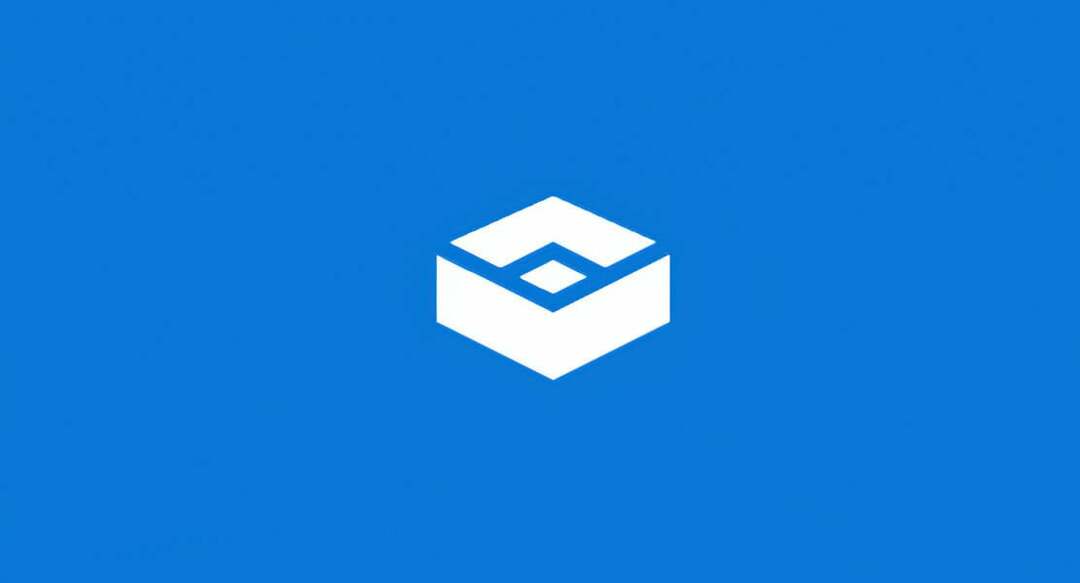
विंडोज सैंडबॉक्स वातावरण में स्थापित सॉफ्टवेयर सैंडबॉक्स में रहता है और मेजबान मशीन से एक अलग वातावरण में संचालित होता है।
सुविधा केवल थोड़े समय के लिए उपयोग करने के लिए है। जब प्रोग्राम बंद हो जाता है, तो सभी सॉफ्टवेयर और फाइलें, साथ ही साथ वर्तमान स्थिति, होगी मिटा दिया जाता है और हर बार जब आप एप्लिकेशन को एक्सेस करते हैं, तो सैंडबॉक्स का एक बिल्कुल नया उदाहरण बन जाता है आपके लिए।
इसके अलावा, होस्ट कंप्यूटर पर इंस्टॉल किए गए सॉफ़्टवेयर और ऐप्स तक इसकी सीधी पहुंच नहीं है। यदि आपको विशिष्ट अनुप्रयोगों को परिवेश में उपलब्ध होने की आवश्यकता है, तो उन्हें परिवेश के भीतर स्पष्ट रूप से स्थापित किया जाना चाहिए।
विशेषज्ञ युक्ति: कुछ पीसी मुद्दों से निपटना मुश्किल है, खासकर जब यह दूषित रिपॉजिटरी या लापता विंडोज फाइलों की बात आती है। यदि आपको किसी त्रुटि को ठीक करने में समस्या आ रही है, तो आपका सिस्टम आंशिक रूप से टूट सकता है। हम रेस्टोरो को स्थापित करने की सलाह देते हैं, जो एक उपकरण है जो आपकी मशीन को स्कैन करेगा और पहचान करेगा कि गलती क्या है।
यहाँ क्लिक करें डाउनलोड करने और मरम्मत शुरू करने के लिए।
विंडोज 11 का हाल ही में चलना जो कि व्यावसायिक पैकेज चलाता है, इसे चलाने के लिए पर्याप्त होगा।
लेकिन अब, आइए उन तरीकों को जारी रखें जिनसे आप सैंडबॉक्स के काम न करने की त्रुटि का निवारण कर सकते हैं, साथ ही विंडोज 11 सैंडबॉक्स एक को शुरू करने में विफल रहा। हमारे साथ रहो!
मैं कैसे ठीक कर सकता हूँ Windows 11 सैंडबॉक्स काम नहीं कर रहा है?
1. सुविधा चालू करें
- दबाएँ खिड़कियाँ तथा आर एक साथ फिर टाइप करें वैकल्पिक विशेषताएं और दबाएं प्रवेश करना या क्लिक करें ठीक.
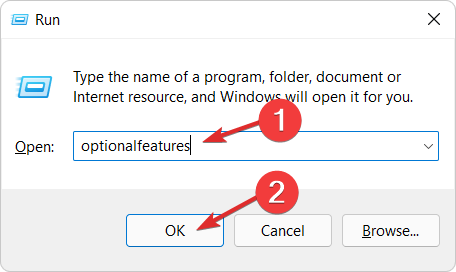
- अब नीचे स्क्रॉल करें जब तक आप मिल न जाएं विंडोज सैंडबॉक्स फीचर करें और उसके आगे वाले बॉक्स को चेक करें फिर क्लिक करें ठीक.
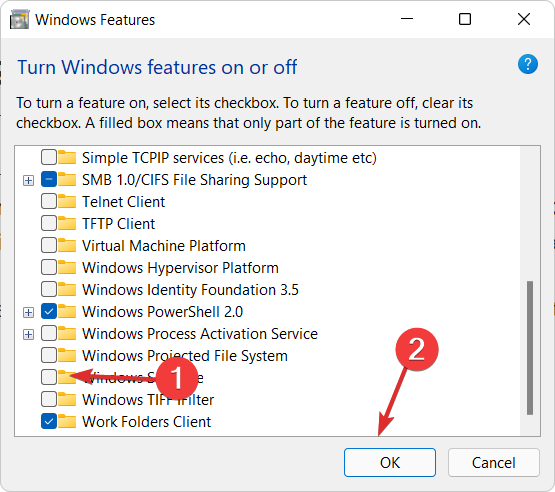
- प्रक्रिया समाप्त होने तक प्रतीक्षा करें, फिर अपने कंप्यूटर को पुनरारंभ करें यदि यह स्वचालित रूप से रीबूट नहीं होता है। इतना ही!
- विंडोज 11 में विंडोज सैंडबॉक्स कैसे इनेबल करें
- विंडोज 11 पर ग्रुप पॉलिसी मैनेजमेंट कंसोल कैसे स्थापित करें
- विंडोज 11 पर आरएसएटी कैसे स्थापित करें
2. सुरक्षा गुण संपादित करें
- विंडोज सर्च बार खोलें और टाइप करें विंडोज सैंडबॉक्स, फिर शीर्ष परिणाम पर राइट-क्लिक करें और चुनें फ़ाइल के स्थान को खोलें.
- अब, पर राइट-क्लिक करें विंडोज सैंडबॉक्स और चुनें गुण.
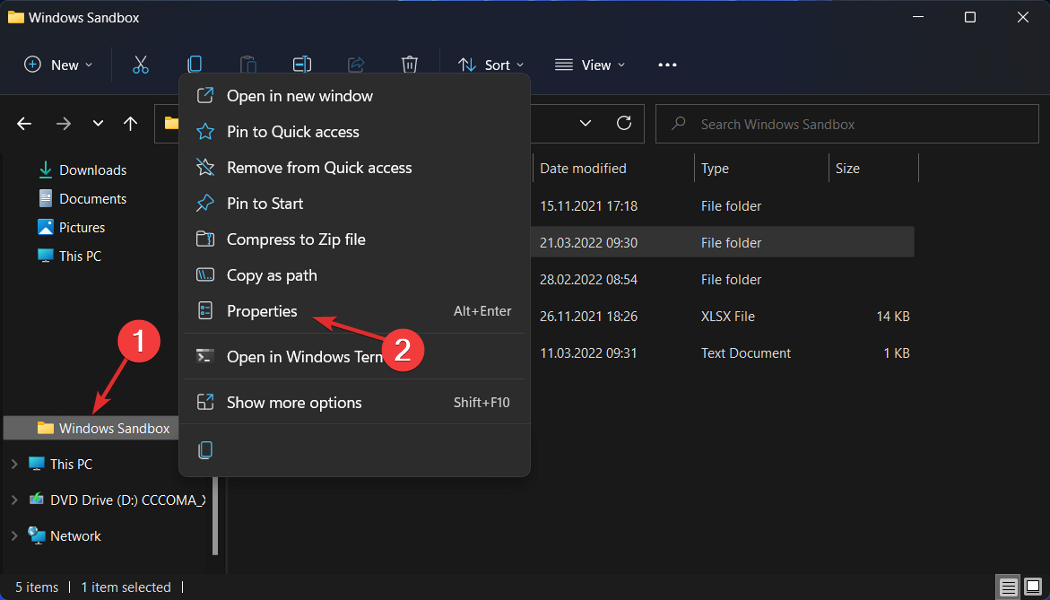
- पर नेविगेट करें सुरक्षा टैब और पर क्लिक करें संपादित करें बटन।
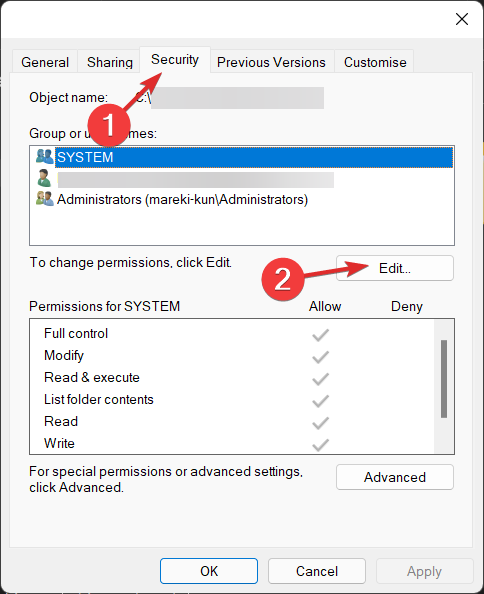
- चुनते हैं सब लोग नीचे विंडोज सैंडबॉक्स के लिए अनुमतियां विंडो, और पर क्लिक करें अनुमति देना के पास पूर्ण नियंत्रण विकल्प।
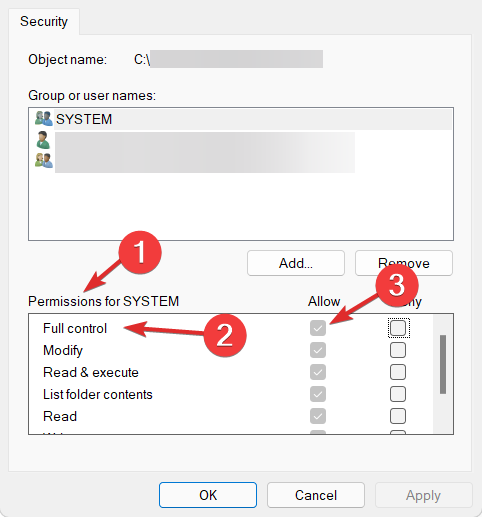
- अब किए गए परिवर्तनों को सहेजें और बस! आपको बिना किसी समस्या के विंडोज सैंडबॉक्स खोलने में सक्षम होना चाहिए।
इस समाधान को ध्यान में रखें और यह आपको भविष्य में समान समस्याओं से बचाएगा। यदि आप किसी सुविधा का उपयोग नहीं कर सकते हैं, तो यह एक्सेस प्रतिबंध उपायों के कारण हो सकता है जो ऑपरेटिंग सिस्टम द्वारा डिफ़ॉल्ट रूप से सेट किए गए हैं।
सौभाग्य से, हम उन्हें संपादित कर सकते हैं और जब भी हम चाहें, उन्हें अपनी विशिष्ट आवश्यकताओं के अनुरूप बना सकते हैं, बिना अधिक मेहनत के।
3. विंडोज़ अपडेट करें
- खोलकर प्रारंभ करें समायोजन अनुप्रयोग। प्रेस करने का एक तरीका है खिड़कियाँ + मैं साथ में। फिर नेविगेट करें विंडोज सुधार बाईं ओर से।

- अब पर क्लिक करें अद्यतन के लिए जाँच बटन या अब स्थापित करें, आपको जो मिलता है उसके आधार पर। इतना ही! Microsoft ने उपयोगकर्ताओं के लिए अपने OS को अपडेट करना काफी आसान बना दिया है।

अपने ऑपरेटिंग सिस्टम को अपडेट करने के साथ-साथ, आपको अपने कंप्यूटर की कार्यक्षमता सुनिश्चित करने के लिए अपने ड्राइवरों को नियमित रूप से अपडेट करना चाहिए। इस प्रकार, हम अनुशंसा करते हैं ड्राइवर फिक्स, एक उपकरण जो बिना किसी परेशानी के आपके लिए यह स्वचालित रूप से करेगा।
यदि आप किसी अन्य सैंडबॉक्स सॉफ़्टवेयर का उपयोग करने का विकल्प चुनते हैं, सबसे अच्छा सैंडबॉक्स सॉफ़्टवेयर देखें अपने पीसी को मैलवेयर से बचाने के लिए।
वैकल्पिक रूप से, आप विंडोज सैंडबॉक्स को कैसे कॉन्फ़िगर कर सकते हैं, इस पर हमारे गाइड पर एक नज़र डालें आसानी से, और आज ही इसका उपयोग करना शुरू करें।
उपयोगकर्ताओं ने पूछताछ की वे एक साथ विंडोज सैंडबॉक्स और वर्चुअलबॉक्स वीएम का उपयोग कैसे कर सकते हैं?, और हमने लिंक किए गए लेख के साथ इसका जवाब दिया है। सुनिश्चित करें कि इसे याद न करें!
क्या यह मार्गदर्शिका आपके और आपके दोस्तों के लिए मददगार थी? हमें नीचे टिप्पणी अनुभाग में बताएं कि क्या आपके मन में अतिरिक्त समाधान हैं।
 अभी भी समस्याएं आ रही हैं?उन्हें इस टूल से ठीक करें:
अभी भी समस्याएं आ रही हैं?उन्हें इस टूल से ठीक करें:
- इस पीसी मरम्मत उपकरण को डाउनलोड करें TrustPilot.com पर बढ़िया रेटिंग दी गई है (इस पृष्ठ पर डाउनलोड शुरू होता है)।
- क्लिक स्कैन शुरू करें Windows समस्याएँ ढूँढ़ने के लिए जो PC समस्याएँ उत्पन्न कर सकती हैं।
- क्लिक सभी की मरम्मत पेटेंट प्रौद्योगिकियों के साथ मुद्दों को ठीक करने के लिए (हमारे पाठकों के लिए विशेष छूट)।
रेस्टोरो द्वारा डाउनलोड किया गया है 0 इस महीने पाठकों।